Overview
Для кого-то базовый, для кого-то полный гайд по управлению игрой, механике и игровому процессу.
Режимы Игры
Основной, свободный от стресса игровой режим. Это лучшее место для начала игры, чтобы познакомиться с управлением и тем, как делать вещи, а также забавное место для экспериментов и строительства огромных замков и зданий.
Существует меню отладки, которое вы можете использовать для порождения коррупции (среди прочего), чтобы атаковать ваши замки и оборонительные сооружения.
Столкнитесь с волнами коррумпированных тронов, которые будут атаковать ваши кирпичные троны, структуры и, в конечном счете, главный Кристалл (разрушение которого приведет к вашему проигрышу), которые появляются через определенные промежутки времени (или вы можете позвонить рано, если считаете, что готовы!). У вас будет несколько минут до прихода первой волны, но давление будет продолжаться. Создавайте свою оборону, оружие и броню под давлением времени и сражайтесь со все более трудными врагами.
На мой взгляд, именно здесь игра сияет больше всего, так как она позволяет вам построить большую защиту вокруг вашего домашнего кристалла и действительно поощряет “замковую” часть истории замка.
На острове есть множество кристаллов и осколков, и вы начинаете только с одного. От вашего главного кристалла вы должны укрепиться и расшириться до остальной части острова, захватив все остальные кристаллы и осколки, используя “захватные чары”. Каждый захваченный осколок даст вам больше энергии для создания новых кирпичных тронов. Корруптроны бродят по земле и будут нападать на вас и ваши кристаллы – потеряйте свой главный Кристалл, и вы проиграете игру. Захватите все кристаллы, чтобы выиграть.
Этот игровой режим представляет собой комбинацию укрепления вашего главного кристалла и наращивания вашего вооружения, а также расширения с помощью временных укреплений и солдат, чтобы захватить больше кристаллов.
Это меняет игру, чтобы сделать все области, не расположенные рядом с источником света, абсолютно темными. Это означает, что вам нужно будет построить фонари за пределами непосредственной области вашего стартового кристалла, чтобы увидеть что-нибудь! Делает игру сложнее, но выглядит очень атмосферно и добавляет немного исследовательского элемента, так как вы должны даже увидеть ландшафт, прежде чем сможете построить его, чтобы защитить!
UI и Контроль Камерой
Игра управляется с помощью некоторых клавиш и меню “колесо выбора”. Во-первых, основной UI или же Пользовательский интерфейс:

2. это показывает игровой режим и прошедшее время
3. миникарта, включая расположение камеры, точки фокусировки, основного кристалла и бриктронов
4. Количество Бриктронов и текущий класс (т. е. рабочие или различные типы солдат)
5. Энергии к следующему Bricktron нереста у главного кристалла. Увеличивается с течением времени. Когда Бриктрон готов, он отображается на главном кристалле и последнем значке на панели номеров Бриктрона
6. задача, включая количество назначенных работников и максимальное количество работников, которые могут быть назначены
7. меню, параметры отображения и справка
8. Нажмите кнопку, чтобы добавить новую задачу
9. текущие задачи и задания Бриктрона. Нажмите, чтобы выбрать Бриктроны для этой задачи. Бриктроны, которые самостоятельно назначены для выполнения задачи, представляют собой точку и круг, в то время как те, которые постоянно назначаются игроком, представляют собой сплошной круг.
– а. холостые кирпичные троны
– б. назначается для каждой задачи
10. Количество единиц ближнего и дальнего боя и нажмите, чтобы выбрать эти единицы
Задачи создаются двумя способами – либо с помощью колеса выбора, удерживая нажатой правую кнопку мыши, либо с помощью панели создания задач слева, нажав кнопку в левом нижнем углу с надписью ” 8 ” выше

12. Пейзаж задач
13. Задач строительства
14. Задачи карьер
15. Снимите выбранной задачи
16. Задача тоннель
17. Задачи очистки
18. задача сбора урожая (Сбор всех ресурсов)
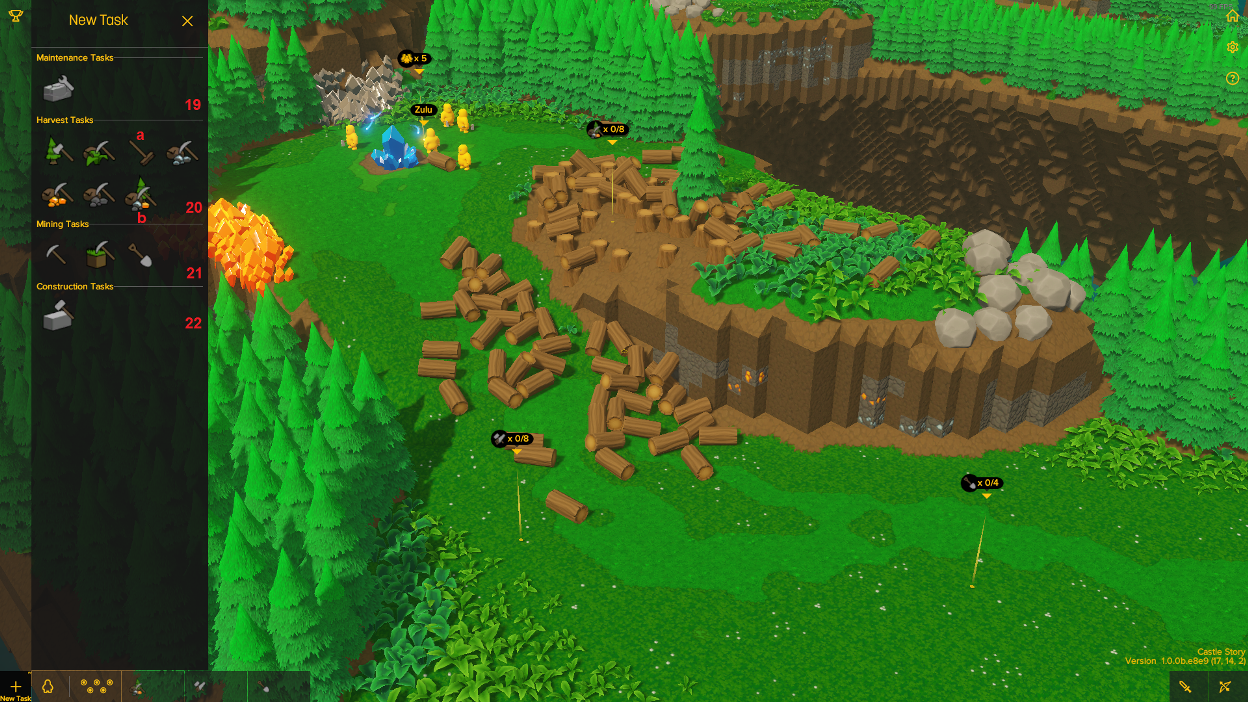
20. Все уборочные задачи, сплит вниз по ресурсу, чтобы быть собраны, а также:
– а. задача зачистки
– b. собрать всю задачу (то же самое, что и колесо выбора)
21. Все задачи “копания”, такие же, как 12, 14 и 16 в колесе выбора
22. Задач строительства
Когда выбрана задача или Бриктрон, при удержании правой кнопки мыши появляются определенные колесики.
На значке задачи:

24. Удалить все работники, направляемые на решение этой задачи, возвращая их в состояние ожидания работников бассейна
25. удалите задачу (также выполнимую с помощью значка корзины в правом нижнем углу при выборе задачи)
С выбранным Бриктроном, на Бриктроне:

34. очистите ресурсы на своем текущем положении
35. бросьте все, что он несет (если он несет что-то, например бревно), на свое текущее место
С выбранным Бриктроном, на земле в другом месте:

38. очистите ресурсы в положении курсора
39. Заминируйте воксель, на котором находится курсор
40. атакуйте блок, над которым находится курсор
41. бросьте все, что несет устройство в его текущем местоположении (например, бревно)
42. Повернитесь лицом в направлении курсора
43. перейдите туда, где находится курсор
Также обратите внимание, что при выбранном Бриктроне один щелчок правой кнопкой мыши сделает большинство из этих вещей – заставит Бриктрон перейти к курсору, атаковать врага, если щелкнуть правой кнопкой мыши, сбросить его груз в склад / оружейную стойку, если курсор находится над ним, и т. д.
Строительство
При выборе строительной задачи и колесо выбора, и боковое меню изменяются, чтобы вы могли выбрать кирпичи для размещения. Это будет рассмотрено подробнее в разделе “Основы построения”, но основные значки пользовательского интерфейса выглядят следующим образом:
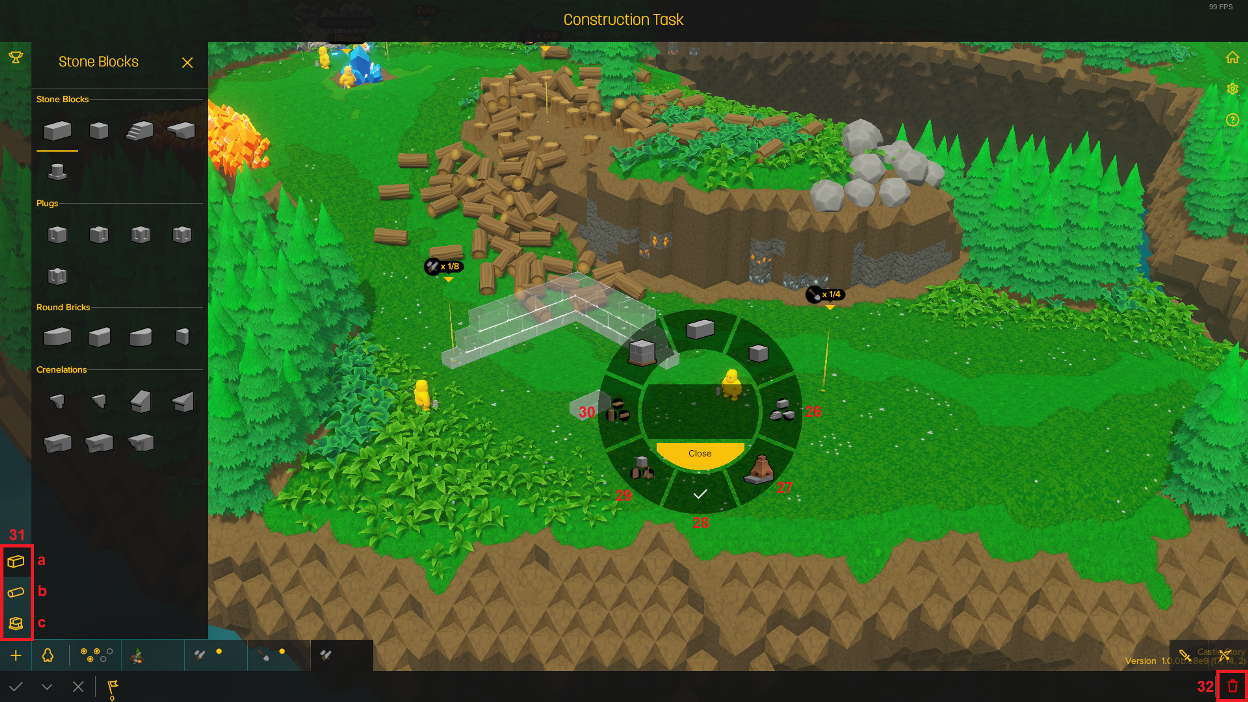
26. Расширяет колеса, чтобы показать, брусчатка
27. Расширяется, чтобы показать крафтовые предметы
28. утвердить текущие чертежи строительства и отменить выбор задания
29. Расширяется, чтобы показать элементы конструкции (двери и т. д)
30. Расширяется, чтобы показать деревянные блоки зданий
31. Выбор типа блоков / элементов, отображаемых на левой панели для выбора:
– а. каменные блоки
– б. деревянные блоки
– c. создание блоков и конструкций
32. Удалите эту строительную задачу (это полностью удалит задачу, включая уже заложенные чертежи, которые еще не были построены Bricktrons)
Управление камерой в этой игре сосредоточено вокруг центральной желтой точки (которую я буду называть “точкой фокусировки”), которая также показывает действие камеры в данный момент (перемещение, вращение и т. д.). Точка фокусировки может быть поднята или опущена вручную.
Точка Фокусировки [Focus Point]
Прокрутка [Scrolling]
Вращение [Rotating]
Прокрутка Границ
Если вы хотите включить прокрутку границ (когда ваша мышь на краю экрана перемещает камеру таким образом), вам нужно будет перейти в меню Параметры > игровой процесс и поставить галочки “заблокировать мышь” и “подтолкнуть край экрана мыши”, как показано ниже:

Клавиатура по умолчанию (rebindable)
- Прокрутите карту с помощью W / A / S / D
- Поверните камеру с помощью кнопок Q / E или ◀ / ▶
- Поднимите / опустите камеру с помощью кнопок Shift + E / Q или ▲ / ▼
- Увеличение/уменьшение масштаба с помощью кнопок Z / X
- Поднимите / опустите точку фокусировки с помощью Shift + Z / X
Мышь
- Прокрутите карту, поместив курсор на край экрана (если вы включили эту функцию-см. выше)
- Вращайте и поднимайте/опускайте камеру, удерживая нажатой среднюю кнопку мыши и перемещая ее по кругу
- Увеличение/уменьшение масштаба с помощью прокрутки колесика мыши
- Поднимите/опустите точку фокусировки камеры, удерживая Shift + прокрутку колесика мыши
Сбор Ресурсов
В игре есть несколько “базовых” ресурсов: камень, дерево, сера, железо и растения. Вам понадобятся эти ресурсы как для создания ресурсов/оборудования более высокого уровня, так и для строительства. Некоторые ресурсы будут готовы быть собраны на поверхности, в то время как другие потребуют, чтобы вы копали для них.
Этот скриншот показывает ресурсы на поверхности, с железом слева, деревьями (для дерева) посередине с растениями перед ними, камнем рядом с растениями и серой справа.

Сбор ресурсов может осуществляться с помощью нескольких задач, которые обычно можно разбить на задачи сбора урожая и задачи добычи полезных ископаемых.
Эти задачи связаны с добычей ресурсов, которые находятся в свободном доступе на местах. Это единственный способ добыть дерево и растения, а также способ собрать камень, серу и железо в начале игры.
Существует два типа задач сбора урожая: Сбор урожая и очистка. Задачи сбора урожая включают в себя сбор ресурсов, доступных на земле, показанной на приведенном выше скриншоте. Задачи очистки включают в себя сбор незакрепленных ресурсов, которые были сброшены кирпичными тронами или выбиты, включая блоки (для строительства каменных стен), которые были выбиты, когда структура под ними была удалена.
Сбор урожая
Чтобы создать задачу сбора урожая, используйте либо радиальное колесо выбора, либо боковую панель создания задачи. Затем у вас будет значок задачи, следующий за щелчком мыши там, где вы хотите его разместить (вы можете переместить его позже). Затем вам будет дан круг, как показано на рисунке ниже. Вы можете перетащить этот круг, чтобы сделать его больше или меньше, и при наведении курсора на центр круга будет дан значок для перемещения круга по карте. В правом нижнем углу экрана вы можете выбрать, какие ресурсы должны быть собраны внутри круга – по умолчанию все ресурсы будут собраны. Любые деревья в зоне сбора будут иметь желтый круг, указывающий, что они должны быть собраны. Другие ресурсы внутри круга также будут собраны, но указывающего круга не будет.
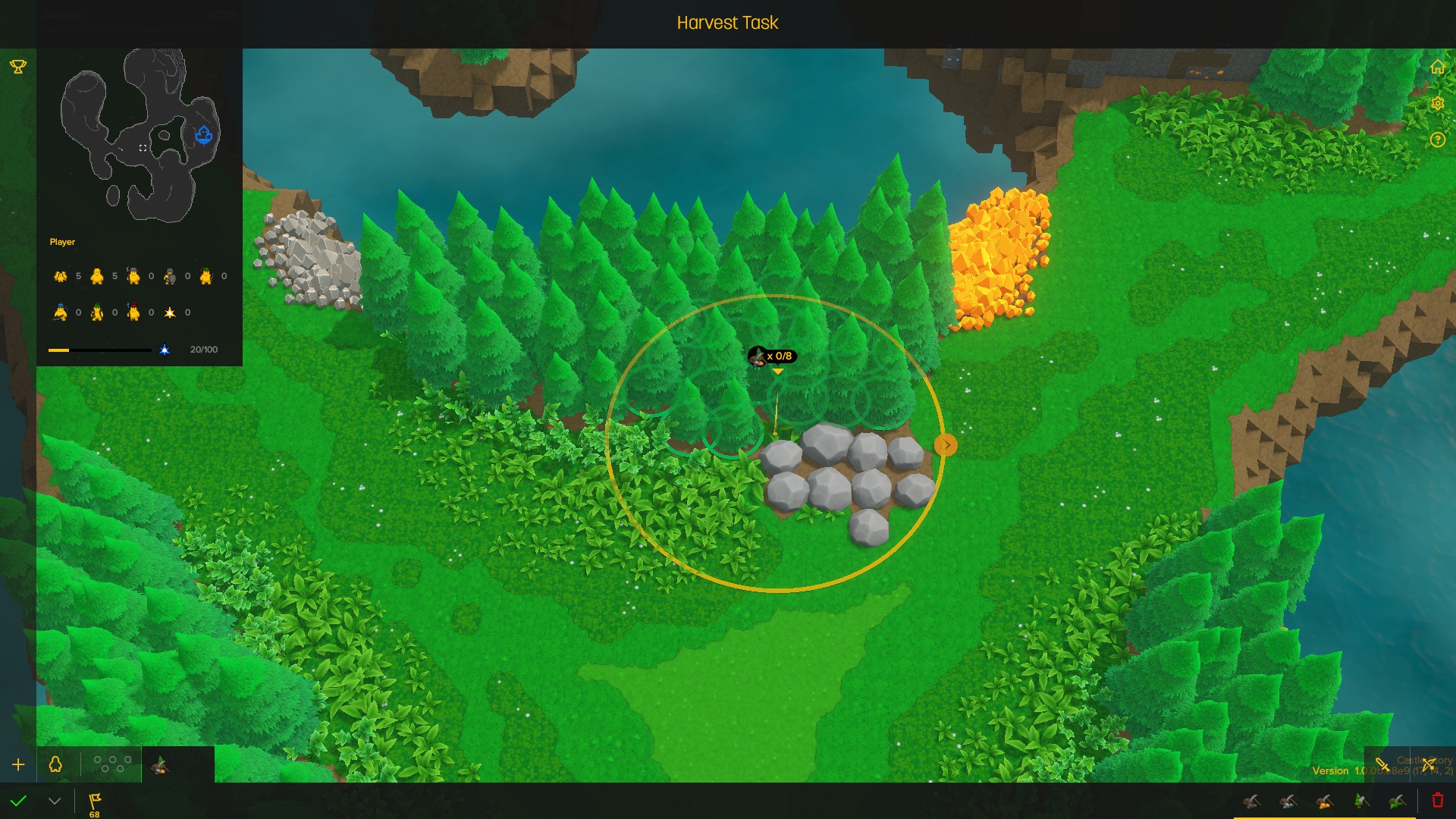
Уборка
Задача очистки создается так же, как и задача сбора урожая, и представляет собой задачу со значком метлы. Это работает аналогично задаче сбора урожая, с кругом, который может быть расширен/уменьшен и перемещен.

Задачи по добыче полезных ископаемых включают в себя выкапывание земли для сбора ресурсов. Большая часть земли будет состоять из камня, но есть также железо и сера, которые можно найти под землей, как только вы пройдете поверхностные слои почвы. Вы также будете использовать эти задачи, чтобы сформировать ландшафт по своему вкусу, чтобы построить свои замки, включая подземные туннели или создание плоских плато.
Существует три типа горных работ: карьер, туннель и ландшафт. Карьер будет выкапывать яму из земли (полосная добыча). Туннель будет рыть туннель через землю или гору. Ландшафтный дизайн создаст ровную поверхность, как выкапывая более высокие участки, так и заполняя более низкие.
Карьер
Эта задача создается с помощью значка “лопата” с помощью колеса выбора или боковой панели создания задачи. Щелчок по этому значку создаст задачу, которую вы можете разместить в любом месте на земле (вы можете переместить ее позже, перетащив значок, который появляется в центре Карьера). Вы можете изменить размер карьера с помощью значков со стрелками/квадратами, появляющихся по краям и в углу в верхней части карьера, а также изменить глубину с помощью стрелки, появляющейся в ближайшем нижнем углу.
Лестница будет спускаться в каменоломню с одного угла. Вы можете изменить, из какого угла идет лестница, и если она идет по часовой стрелке или против часовой стрелки, используя значок лестницы в правом нижнем углу экрана.
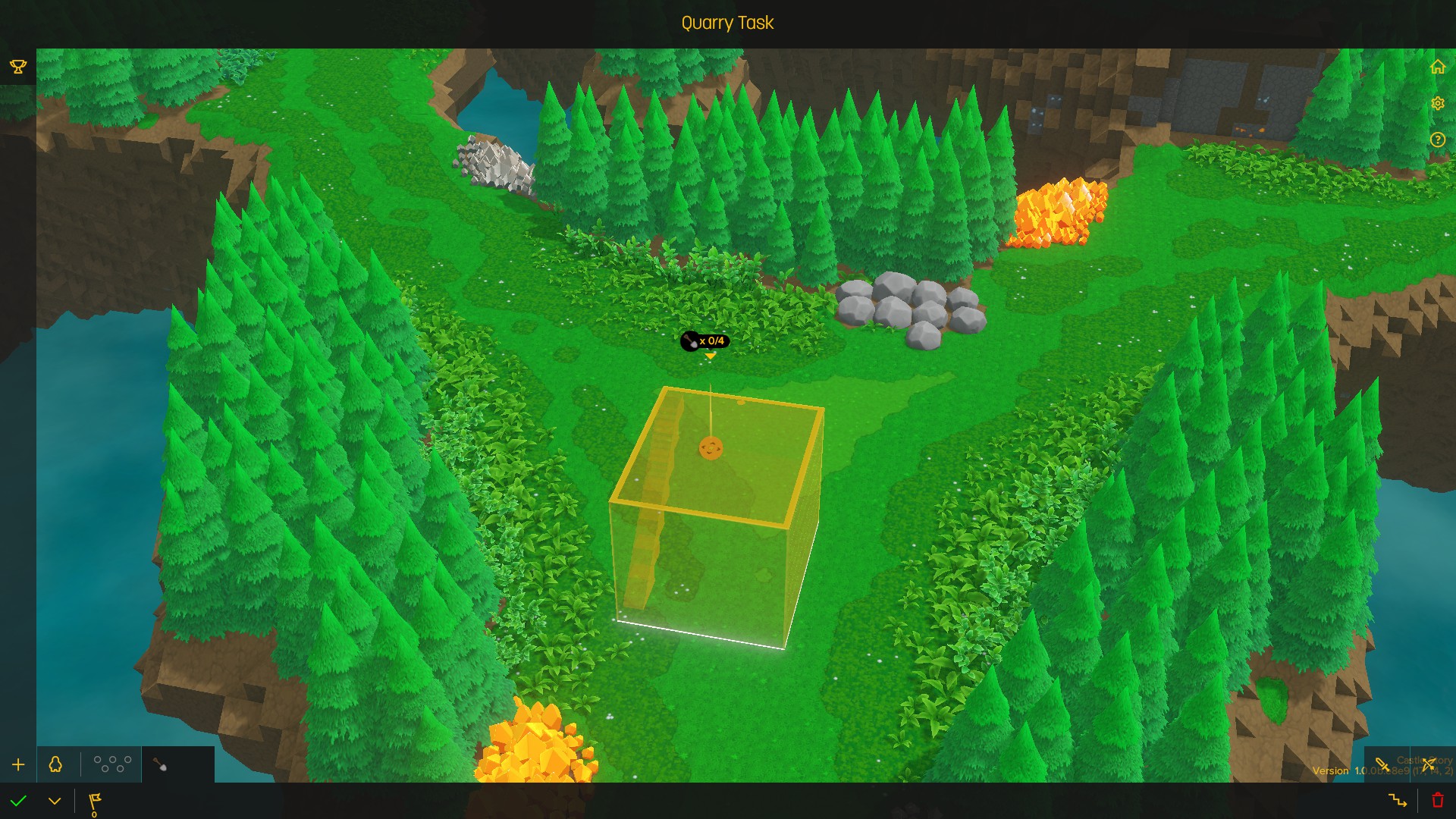
Тоннель
Эта задача создается щелчком по значку кирки в колесе выбора или боковой панели создания задачи. Затем вам будет предоставлен воксельный “вход” 3х2 для размещения в любом месте карты – обычно вы хотите разместить его у подножия скалы, но его также можно разместить на плоской Земле, а затем спуститься вниз в землю.
Затем вы можете перетащить любой край туннеля в любом направлении. Желтые области должны быть заминированы, в то время как белые области уже заминированы/в воздухе. Вы можете заставить туннель подниматься или спускаться по ступеням, перетаскивая его, используя значки в правом нижнем углу экрана. Туннель всегда будет иметь 3×2 вокселя в высоту и ширину, и каждый “блок” туннеля всегда будет иметь 2×2 вокселя. Вы можете удалить “блок” туннеля со значком X, который появляется на нем при наведении курсора мыши сверху. Туннель может разветвляться на несколько путей.
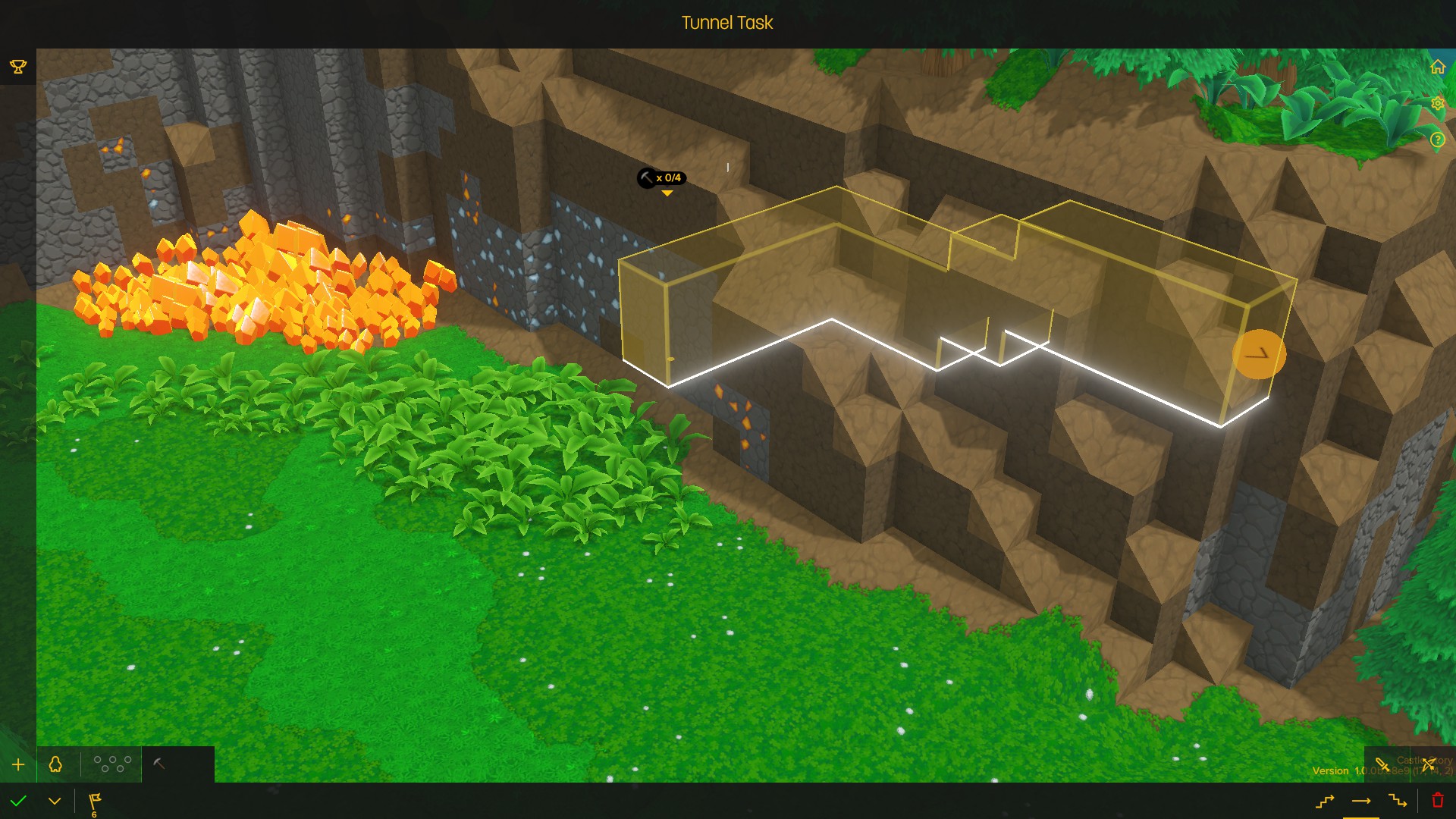
Пейзаж
Эта задача создается с помощью значка voxel & pickax в колесе выбора или боковой панели создания задачи. Затем вы можете разместить задачу в любом месте на земле (вы можете переместить ее позже). Затем вам будет Дан Куб, который может иметь как синий, так и желтый объемы. Желтые Тома должны быть выкопаны, а синие – заполнены. Вы можете изменить область задачи так же, как и карьер, и уровень, на котором должна быть создана ровная поверхность, перетаскивая ее вверх или вниз из ближайшего угла.

Хранилище Ресурсов
Как только вы соберете свои ресурсы, вам нужно будет сохранить их для последующего использования. В то время как Бриктроны будут рубить деревья на дрова без запаса, они не будут собирать эту древесину или любые другие ресурсы, пока не будет места, чтобы положить ее.
Эти ресурсы хранятся в запасах. Другая форма хранения-оружейные стеллажи, которые используются только для хранения солдатских комплектов для ваших Бриктронов, чтобы использовать их позже. Это будет рассмотрено позже, но знайте, что оружейные стеллажи функционируют так же, как и запасы, которые будут описаны здесь, для целей размещения и извлечения оружия для Бриктронов. Вы не можете выбрать место хранения Оружейной стойки.
На складах будет храниться все, кроме солдатских комплектов. Они строятся с использованием 2 досок, которые создаются на рубке (это будет описано в разделе Основы строительства). Запасы могут хранить только 1 ресурс одновременно и имеют ограничение на то, сколько может храниться в одном запасе, в зависимости от ресурса.
То, что хранится в каждом запасе, легко увидеть – ниже приведены запасы с основными ресурсами. Слева направо:
- Пустой Запас
- Деревянные Бревна
- Доски
- Камень
- Кирпичи
- Железо
- Сера
- Растения

Запасы имеют свое собственное радиальное колесо выбора. Первое меню, найденное при наведении курсора мыши на запас и удержании правой кнопки мыши, или при выборе запаса или нескольких запасов (левый клик / ctrl left click/drag box) и удержании правой кнопки мыши, позволяет (по часовой стрелке сверху)
Переключите автоматическое превращение камня в кирпичи (когда запас достигает предела 80 камней, он становится 4 кирпичами) (по умолчанию включен)
Скажите Бриктронам, чтобы они не размещали никаких ресурсов в запасе
Скажите Bricktrons разместить любой ресурс в хранилище (по умолчанию)
Вызовите второе меню, чтобы выбрать конкретный ресурс, который будет храниться в этом запасе
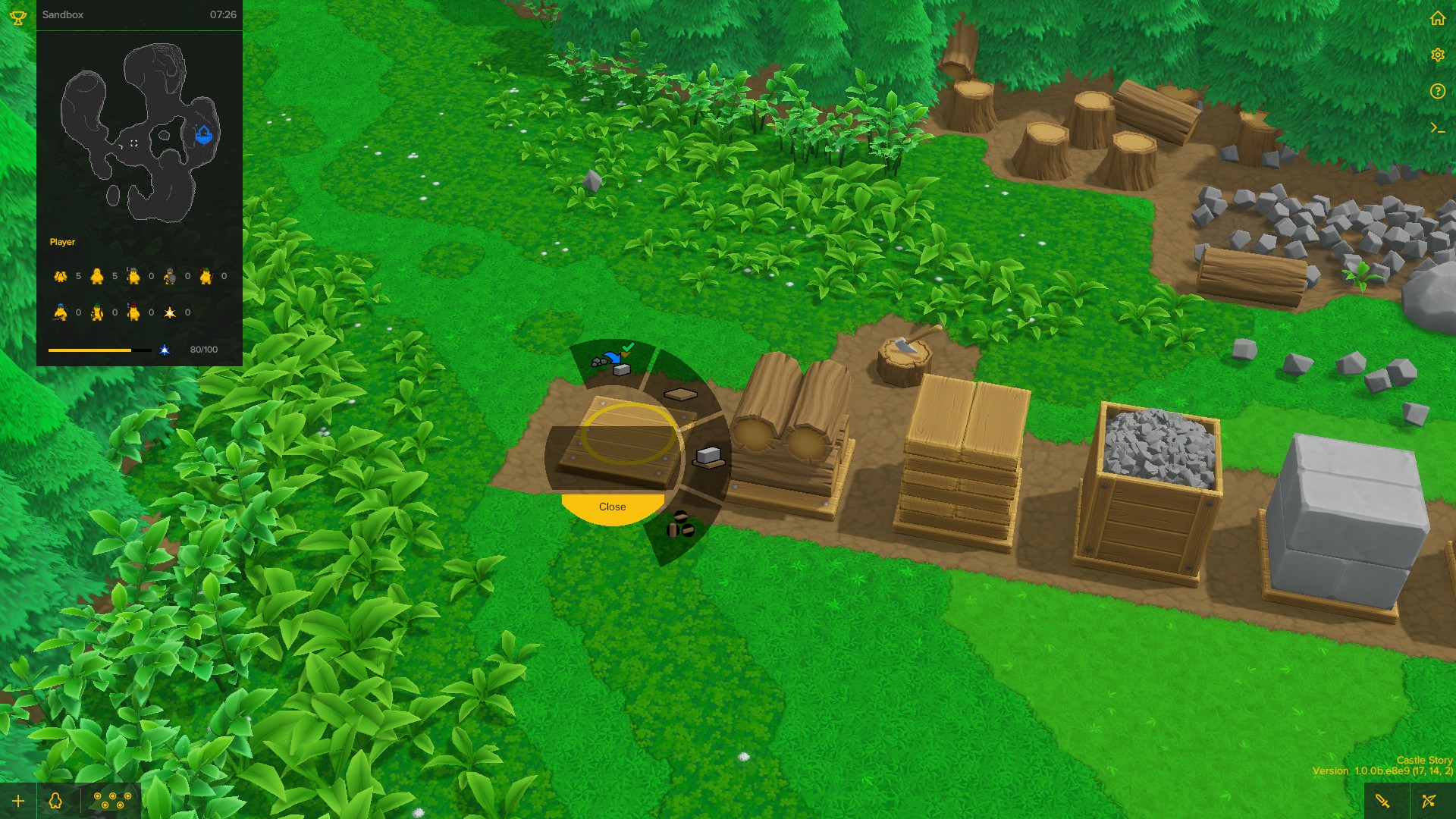
Затем в меню выбора ресурса можно выбрать один ресурс для хранения. Обратите внимание, что если другой ресурс уже есть, он не будет пополнен, но и не будет удален, кроме как при необходимости (Bricktrons не будет автоматически перемещать его в другое место хранения)

Вы можете заставить Бриктроны перемещать ресурсы, выбрав Бриктрон (щелкните левой кнопкой мыши), а затем щелкните правой кнопкой мыши на свободном ресурсе на земле или на запасе. Бриктрон будет продолжать забирать ресурс или столько, сколько он может унести из запаса ресурса (например, 20 камней, 3 доски, 1 кирпич и т. д.).
Затем вы можете щелкнуть правой кнопкой мыши по запасу с пространством, чтобы Бриктрон поместил его туда, или можете держать его прямо на Земле (вызывая радиальное меню) и сказать Бриктрону, чтобы он бросил туда ресурс.
Основы Строительства
Главной особенностью Castle Story является строительство, будь то ваши системы хранения данных, рабочие станции, защитные сооружения и замки или любое другое здание.
Первый шаг-это создание строительной задачи. Это делается либо с помощью радиального колеса выбора, либо с помощью боковой панели создания задачи.
Как только задача построения будет создана, ваш курсор будет иметь форму чертежа 1X1X2, следующую за ней. Это основной кирпич и будет основой большинства ваших замков и зданий.
(См. раздел пользовательского интерфейса для изображений)
В левой части экрана появится меню, показывающее все различные виды предметов, которые вы можете построить, разбить на камень, дерево и конструкции. Если вы удерживаете нажатой правую кнопку мыши для радиального колеса выбора, оно покажет вам три наиболее распространенных объекта для сборки и позволит вам получить доступ к меню для других типов кирпичей.
- Щелчок правой кнопкой мыши по выбранному объекту приведет к его вращению.
- Щелчок левой кнопкой мыши поместит его туда, где он находится в данный момент.
- Удержание Ctrl изменит схему мыши на желтый цвет, а щелчок с этим удержанием удалит кирпич из схемы или выкопает землю/кирпич, над которым он удерживается, если он уже построен.
- Если размещенный чертеж синего цвета, то он является сборным. Если он красный, его нельзя построить, обычно потому, что он парит в воздухе.
- Желтый куб или кирпич указывает на то, что его нужно выкопать или убрать.
Как только вы будете довольны своим планом, Нажмите зеленую “галочку” в левом нижнем углу или “галочку” в колесе радиального выбора. Это применит ваши изменения и сделает задачу выполнимой с помощью Bricktrons, которые будут получать ресурсы для создания ваших чертежей в соответствии с заказом. Имейте в виду, что кирпичные троны могут подниматься только на 1 воксельную высоту за раз и помещать кирпичи высотой до 3, Что означает, что они не могут строить высокие конструкции без возможности подняться вверх.
Более подробную информацию о строительстве, включая подробную информацию о типах кирпича и конструкции, можно найти в разделе “расширенное строительство” ниже.
Крафт
История замка включает в себя систему для крафта основных ресурсов в более продвинутые строительные материалы, предметы и оборудование для кирпичных тронов, чтобы использовать их в качестве солдат. Это делается на крафтовых станциях, хотя действие Бриктрона или автоматизированного процесса после того, как ресурсы были доставлены.
Чтобы создать изделие, удерживайте нажатой правую кнопку мыши на рабочей станции, чтобы вызвать колесо радиального выбора. Из этого вы можете либо проинструктировать рабочую станцию постоянно создавать данный ресурс (например, бревна > доски на разделочном блоке или железо + сера > железные слитки в печи), либо заказать одноразовые предметы (например, обереги и наборы). Это же меню также позволяет отменить процесс или невыполненные заказы. Обратите внимание, что если вы отмените наполовину создание набора, вы не сможете завершить набор и останетесь с бесполезными предметами, уже созданными для этого набора.
Как только заказ будет размещен, bricktons доставит сырье на рабочую станцию и, если потребуется, выполнит работу по превращению его в заказанный товар. Затем товар будет находиться на рабочем месте, готовый к отправке на хранение.
Первое, что вам нужно будет сделать во время игры, – это построить “рубящий блок” из бревна, из которого вы можете сделать доски, которые используются для создания запасов. Отсюда можно собрать камень, и когда 80 камней будет в одном запасе, он станет 4 кирпичами. Оттуда можно построить следующие крафтовые станции, что позволит вам получить доступ к большему количеству предметов.
Диаграммы показывают, как каждая вещь в игре создается из основных ресурсов, какая рабочая станция используется для каждого процесса крафта и какие материалы используются для чего.




Бой
Как работает битва, классы bricktrons & corruptrons
Призыв рабочих обратно к кристаллу или призыв их вооружиться
Передовая Конструкция
Различные типы кирпича
Различные типы деревянных конструкций
Веревочные мосты
Подопечные и распределение “силы”
Выбор чертежа, копирование, перемещение, разделение и т. д
Управление Задачами
Как управлять задачами
Различные типы задач
Приоритеты задач
Как назначить бриктронов или позволить им делать свое дело




